Thế giới Linux đầy rẫy những phím tắt và thủ thuật giúp bạn làm việc hiệu quả hơn, chỉ cần bạn biết cách khám phá chúng. Trong số đó, tính năng tự động hoàn thành (Tab Completion) nổi bật như một công cụ vô cùng mạnh mẽ, vừa đơn giản ở cấp độ cơ bản, vừa ẩn chứa những tiềm năng to lớn mà có thể nhiều người dùng còn chưa khai thác hết. Tại trithuccongnghe.net, chúng tôi luôn tìm kiếm những kiến thức công nghệ hữu ích để chia sẻ, và Tab Completion chính là một ví dụ điển hình về cách một tính năng nhỏ có thể tạo ra sự khác biệt lớn trong năng suất làm việc của bạn trên môi trường dòng lệnh Linux.
Tab Completion Là Gì và Hoạt Động Ra Sao?
Tab Completion là một tính năng tuyệt vời, mang lại sự tiện lợi, tiết kiệm thời gian đáng kể và thậm chí giúp ngăn ngừa các lỗi không đáng có. Đây là một trong những dạng tự động hoàn thành lâu đời nhất trong điện toán: chỉ cần nhấn phím Tab trên dòng lệnh, bạn sẽ thấy một lệnh hoặc tên tệp được hoàn thành tự động (nếu không có sự mơ hồ) hoặc một tập hợp các tùy chọn có thể có (nếu có nhiều lựa chọn).
Tính năng Tab Completion là một phần của shell mà bạn đang sử dụng. Bài viết này sẽ tập trung vào hai shell phổ biến nhất là bash và zsh. Khả năng hoàn thành có thể cấu hình cao và các tính năng có thể khác nhau giữa các hệ thống.
Để dễ hình dung, hãy thử gõ vài chữ cái đầu của một lệnh (ví dụ: apr hoặc mkd), sau đó nhấn Tab. Nếu shell của bạn chỉ tìm thấy một lệnh duy nhất bắt đầu bằng những chữ cái đó, nó sẽ tự động hoàn thành bằng cách in phần còn lại của lệnh. Lúc này, bạn có thể nhấn Enter để chạy lệnh hoặc tiếp tục gõ để cung cấp thêm đối số.
Nếu văn bản bạn nhập ban đầu khớp với nhiều hơn một lệnh, tên của chúng sẽ được in ra màn hình. Dưới đây là ví dụ minh họa khi bạn gõ rm rồi nhấn Tab:
 Giao diện terminal Linux hiển thị danh sách các lệnh gợi ý bắt đầu bằng "rm" khi sử dụng Tab Completion.
Giao diện terminal Linux hiển thị danh sách các lệnh gợi ý bắt đầu bằng "rm" khi sử dụng Tab Completion.
Bạn có thể tiếp tục gõ và nhấn Tab để tinh chỉnh danh sách cho đến khi không còn sự mơ hồ hoặc bạn đã gõ đầy đủ lệnh của mình.
Tab Completion cũng hoạt động hiệu quả với tên tệp mà bạn cung cấp làm đối số. Ví dụ, bạn có thể gõ ls /u sau đó nhấn Tab, và shell của bạn sẽ tự động hoàn thành thành ls /usr/. Điều này giúp việc gõ các đường dẫn dài nhanh hơn rất nhiều và cũng ít mắc lỗi hơn.
Ngay cả ở cấp độ cơ bản này, Tab Completion cũng đủ để thay đổi trải nghiệm Linux của bạn. Khi mới biết đến Tab Completion, tôi cảm thấy như một phép thuật và tôi không nghĩ mình có thể làm việc hiệu quả nếu thiếu tính năng này ngày nay. Tuy nhiên, gần đây tôi đã khám phá ra rằng Tab Completion còn mang lại nhiều giá trị hơn cả việc hoàn thành lệnh và tên tệp thông thường.
Khám Phá Chiều Sâu Của Tab Completion
Trước hết, hãy thử Tab Completion với một lệnh như cd, trong một thư mục chứa cả tệp và thư mục con. Bạn sẽ nhận thấy rằng cd {một vài ký tự đầu của thư mục} rồi nhấn Tab sẽ tự động hoàn thành tên thư mục, nhưng cd {một vài ký tự đầu của tệp} rồi nhấn Tab thì không. Shell đủ thông minh để nhận ra rằng đối số của lệnh cd phải là một đường dẫn đến thư mục, chứ không phải một tệp, vì vậy nó tự động hoàn thành thư mục mà bỏ qua tệp.
Shell của bạn sẽ tự động thêm dấu gạch chéo (/) sau khi hoàn thành tên thư mục, ngay cả khi bạn chỉ cần cung cấp tên thư mục. Điều này cho phép bạn nhanh chóng hoàn thành toàn bộ đường dẫn mà không cần phải dừng lại và gõ từng dấu / giữa các tên thư mục.
Bằng cách hiển thị tất cả các kết quả khớp khi có nhiều hơn một, shell của bạn có thể giúp bạn thu hẹp lựa chọn những gì bạn đang cố gắng gõ. Nhưng một số shell còn tiến xa hơn. Ví dụ, trong zsh trên macOS, khi tôi gõ ls Do rồi nhấn Tab, shell của tôi in ra hai kết quả khớp: Documents và Downloads.
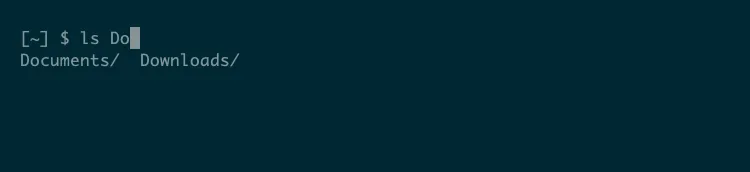 Ví dụ về Tab Completion trong Zsh trên macOS, hiển thị hai thư mục "Documents" và "Downloads" khi gõ "ls Do" và nhấn Tab.
Ví dụ về Tab Completion trong Zsh trên macOS, hiển thị hai thư mục "Documents" và "Downloads" khi gõ "ls Do" và nhấn Tab.
Nếu bây giờ tôi nhấn Tab một lần nữa, nó sẽ hoàn thành thành ls Documents/, và nhấn Tab thêm lần nữa sẽ chuyển đổi giữa ls Documents/ và ls Downloads/. Lưu ý rằng điều này chỉ xảy ra khi có sự mơ hồ. Nếu bạn gõ ls Documents/ rồi nhấn Tab, tính năng tự động hoàn thành sẽ in tất cả các tệp bên trong thư mục Documents thay vì chuyển sang thư mục Downloads.
Bạn có thể thêm bind TAB:menu-complete vào tệp ~/.bashrc hoặc TAB:menu-complete vào tệp ~/.inputrc nếu muốn có hành vi tương tự này trong bash.
Để chấp nhận một kết quả hoàn thành khi đang chuyển đổi, nhưng vẫn tiếp tục Tab Completion — ví dụ, cho một đường dẫn dài — bạn có thể nhấn / ở cuối thư mục bạn muốn chọn.
Tab Completion cũng có thể xử lý các tùy chọn được hỗ trợ bởi lệnh bạn đã gõ. Ví dụ, hãy thử gõ mkdir – rồi nhấn Tab. Một lần nữa, kết quả sẽ phụ thuộc vào môi trường của bạn, nhưng dù sao bạn cũng sẽ thấy một danh sách các tùy chọn mà lệnh mkdir hỗ trợ:
 Terminal Linux hiển thị các tùy chọn lệnh (như -m, -p, -v) cho lệnh "mkdir" được tự động hoàn thành bằng Tab Completion.
Terminal Linux hiển thị các tùy chọn lệnh (như -m, -p, -v) cho lệnh "mkdir" được tự động hoàn thành bằng Tab Completion.
Trên macOS, shell của tôi hiển thị các tùy chọn một chữ cái cho lệnh mkdir, như -m và -p. Bên cạnh mỗi tùy chọn, nó hiển thị văn bản mô tả cách sử dụng để giải thích chức năng của tùy chọn đó. Trên Ubuntu, shell của tôi hiển thị các tùy chọn dài. Nó không in bất kỳ thông tin sử dụng nào, nhưng các tùy chọn dài tự thân đã dễ hiểu hơn.
Git Command: Nơi Tab Completion Tỏa Sáng
Việc tự động hoàn thành các tùy chọn là một khám phá thực sự thú vị đối với tôi. Tôi đã quá quen với việc sử dụng man hoặc tùy chọn --help để xem hướng dẫn sử dụng lệnh, mà không hề biết rằng shell của tôi có thể làm rất nhiều việc đó giúp tôi. Nhưng chính lệnh git mới thực sự cho tôi thấy sức mạnh thực sự của tính năng tự động hoàn thành, và nó đã thay đổi cách tôi làm việc kể từ đó.
Chương trình git cực kỳ “tự nhận thức”, vì vậy các tùy chọn tự động hoàn thành của nó thực sự cung cấp một giao diện thay thế. Bạn có thể bắt đầu khám phá tất cả các subcommand của git bằng cách gõ git rồi nhấn Tab:
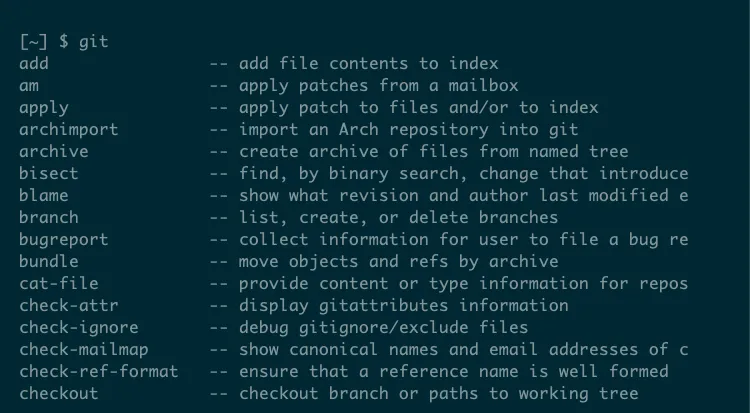 Danh sách các subcommand của Git như add, blame, checkout hiển thị khi sử dụng Tab Completion sau lệnh "git" trong terminal.
Danh sách các subcommand của Git như add, blame, checkout hiển thị khi sử dụng Tab Completion sau lệnh "git" trong terminal.
Nhưng tự động hoàn thành của git thể hiện toàn bộ sức mạnh khi làm việc trong một kho lưu trữ git (git repository). Giả sử bạn đã thực hiện một thay đổi đối với một tệp cục bộ duy nhất, như README.md:
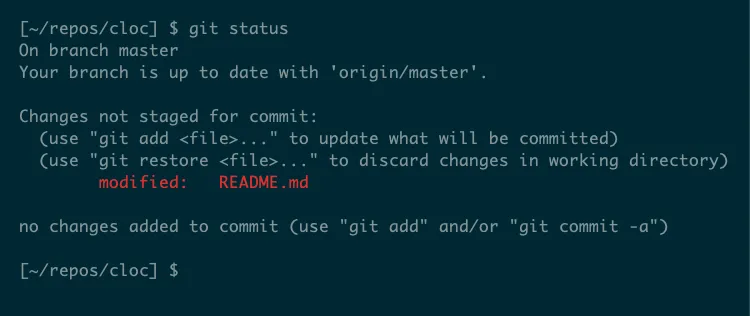 Kết quả từ lệnh "git status" cho thấy tệp "README.md" đã được sửa đổi trong kho lưu trữ Git.
Kết quả từ lệnh "git status" cho thấy tệp "README.md" đã được sửa đổi trong kho lưu trữ Git.
Bây giờ, hãy gõ git add rồi nhấn Tab, và shell của bạn sẽ tự động hoàn thành thành git add README.md. Chương trình git đã nhận ra rằng subcommand add có thể được theo sau bởi một danh sách các tên tệp để thêm chúng vào commit hiện tại. Nó biết rằng chỉ có ý nghĩa khi thêm các tệp đã thực sự thay đổi, vì vậy nó có thể tự động hoàn thành tên đầy đủ của tệp duy nhất cần được thêm.
Tương tự, sau khi bạn đã thêm một tệp, git commit rồi nhấn Tab sẽ tự động hoàn thành tên tệp đó, cùng với các tệp khác mà bạn có thể commit ngay lập tức, bao gồm cả những tệp bạn chưa thêm:
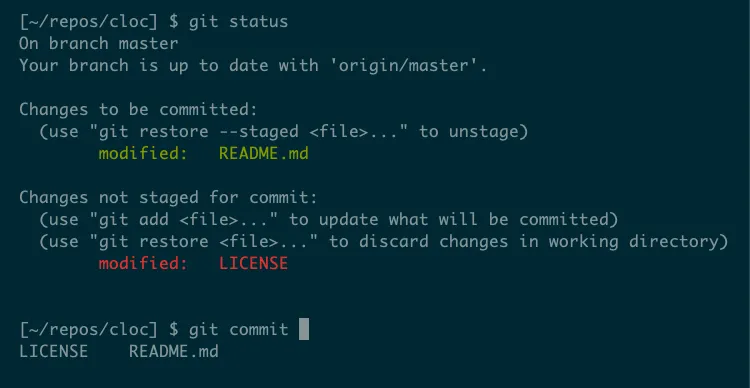 Tab Completion với lệnh "git commit" gợi ý các tệp đã sửa đổi sẵn sàng để đưa vào commit tiếp theo.
Tab Completion với lệnh "git commit" gợi ý các tệp đã sửa đổi sẵn sàng để đưa vào commit tiếp theo.
Khả năng hoàn thành này thậm chí còn tính đến các đối số. Ví dụ, sau khi bạn đã thêm một tệp vào index, bạn có thể unstage nó bằng cách sử dụng git restore --staged, như lệnh git status giải thích. Tại thời điểm này, git restore –staged rồi nhấn Tab sẽ chỉ hiển thị README.md, tệp duy nhất đang ở trạng thái staged:
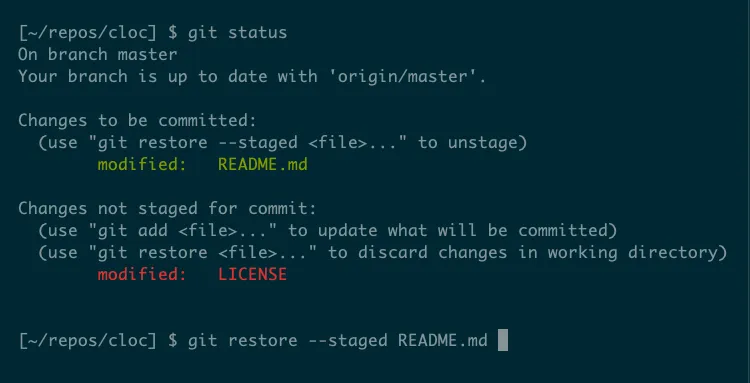 Lệnh "git restore –staged" sử dụng Tab Completion để tự động hoàn thành tên tệp duy nhất có thể khôi phục.
Lệnh "git restore –staged" sử dụng Tab Completion để tự động hoàn thành tên tệp duy nhất có thể khôi phục.
Tab Completion thực sự rất hữu ích đến mức bạn sẽ thấy mình sử dụng nó mọi lúc một khi bạn đã khám phá ra. Nhưng điều quan trọng là phải luôn tò mò: hãy tiếp tục nhấn Tab tại các điểm khác nhau trong chuỗi lệnh của bạn, và bạn sẽ học được chính xác tính năng này mạnh mẽ đến mức nào.
Kết luận
Tab Completion không chỉ là một phím tắt đơn thuần mà là một trợ thủ đắc lực giúp bạn làm chủ dòng lệnh Linux một cách hiệu quả và tự tin hơn. Từ việc hoàn thành các lệnh và đường dẫn cơ bản đến việc hiểu ngữ cảnh và gợi ý các tùy chọn phức tạp của các công cụ như git, tính năng này giúp tiết kiệm thời gian đáng kể, giảm thiểu lỗi và nâng cao năng suất làm việc của bạn. Hãy biến Tab Completion thành một thói quen và bạn sẽ ngạc nhiên trước sự cải thiện trong quy trình làm việc của mình. Đừng ngừng khám phá những điều thú vị mà dòng lệnh Linux mang lại!
Bạn đã áp dụng Tab Completion vào công việc hàng ngày của mình như thế nào? Hãy chia sẻ những mẹo hay trải nghiệm của bạn với trithuccongnghe.net trong phần bình luận bên dưới!